パスワード入力無しでSSHログインする方法について
Linuxのサーバー間で、SSH接続時にパスワードなしでログインする方法は昔からありますが、いつも調べて使っていたので今回はその方法をまとめました。
下記の方法では、test01、test02サーバーの双方からパスワードなしでログイン出来るようにします
【環境】
- OS:CentOS 6.6
- サーバー:test01(192.168.11.150), test02(192.168.11.151)
- ユーザー名:testdev
DSA鍵を生成
DSA鍵を生成を作成します。パスフレーズなしの設定にしますのでエンターキーで押します
(実施サーバー:test01、test02)
$ ssh-keygen -t dsa Generating public/private dsa key pair. Enter file in which to save the key (/home/testdev/.ssh/id_dsa): Enter passphrase (empty for no passphrase): # ←Enter(パスフレーズなし) Enter same passphrase again: # ←Enter(パスフレーズなし) Your identification has been saved in /home/testdev/.ssh/id_dsa. Your public key has been saved in /home/testdev/.ssh/id_dsa.pub. The key fingerprint is: 5e:85:61:7f:bf:ae:71:3f:4b:52:8a:0f:e5:6e:f9:da testdev@test150 The key's randomart image is: +--[ DSA 1024]----+ | o | | . + | | . o . | | . . . | | S . . ..| | . . + o .| | . o =.+ | | +oB..| | .=+E+| +-----------------+
公開鍵を追加します
test01(192.168.11.150)から、test02(192.168.11.151)にSSH接続し公開鍵(authorized_keys)を追加設定していきます
(実施サーバー:test01)
# 公開鍵(authorized_keys)のファイルを、test02(192.168.11.151)に追加します [testdev@test01 ~]$ ssh -l testdev 192.168.11.151 touch /home/testdev/.ssh/authorized_keys testdev@192.168.11.151's password: # testdevのパスワードを入力します # 公開鍵(authorized_keys)パーミッションを変更します [testdev@test01 ~]$ ssh -l testdev 192.168.11.151 chmod 600 /home/testdev/.ssh/authorized_keys testdev@192.168.11.151's password: # testdevのパスワードを入力します # 公開鍵(authorized_keys)の内容を設定します [testdev@test01 ~]$ cat /home/testdev/.ssh/id_dsa.pub | ssh -l testdev 192.168.11.151 'cat >> '/home/testdev/.ssh/authorized_keys testdev@192.168.11.151's password: # testdevのパスワードを入力します
同様にtest02(192.168.11.151)から、test01(192.168.11.150)にSSH接続し公開鍵(authorized_keys)を追加設定していきます
(実施サーバー:test01)
[testdev@test02 ~]$ ssh -l testdev 192.168.11.150 touch /home/testdev/.ssh/authorized_keys [testdev@test02 ~]$ ssh -l testdev 192.168.11.150 chmod 600 /home/testdev/.ssh/authorized_keys [testdev@test02 ~]$ cat /home/testdev/.ssh/id_dsa.pub | ssh -l testdev 192.168.11.150 'cat >> '/home/testdev/.ssh/authorized_keys
動作確認
(実施サーバー:test01、test02)
# test150 → test151 [testdev@test01 ~]$ ssh 192.168.11.151 # test151 → test150 [testdev@test02 ~]$ ssh 192.168.11.150
※IPアドレス・ユーザー名などはご使用の環境に合わせて変更して下さい



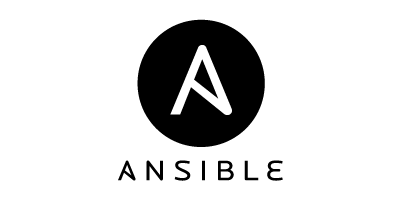
コメント